我们在使用虚拟机的时候,遇到磁盘空间不足的问题,导致虚拟机无法正常运行,这时就需要通过VMware自带的硬盘扩容功能和我们的手动挂载来达到最终的磁盘扩容效果。
1.查看当前磁盘空间大小
df -h
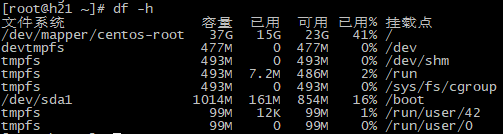
2.扩展VMware磁盘空间
- 关闭客户机
- 右键需要扩容的服务器——设置——硬件——磁盘——实用工具——扩展(这里我们扩容5G)

3.对新增加的硬盘进行分区
-
开机后
df -h发现磁盘空间还是原来的40G -
执行
fdisk /dev/sda,进入到fdisk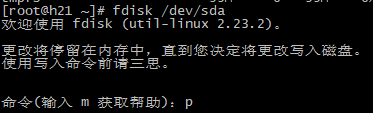
-
输入
p,查看已分区数量(这里因为我之前扩容过所以分区有三个sda1,sda2,sda3,如果未扩容过只有前两个)
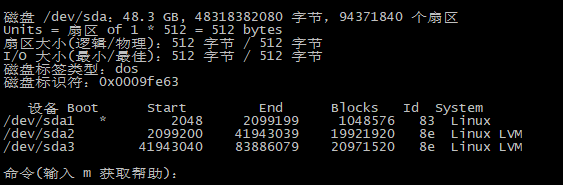
-
输入
n,新增加一个分区 -
输入
p,分区类型选择为主分区
-
输入分区号
4,(上面显示我已经有3个分区了,所以选择4) -
起始扇区
回车 -
结束扇区
回车 -
输入
t,修改分区类型
-
输入刚才的分区号
4 -
输入分区类型
8e -
输入
w,将以上改动写入分区表
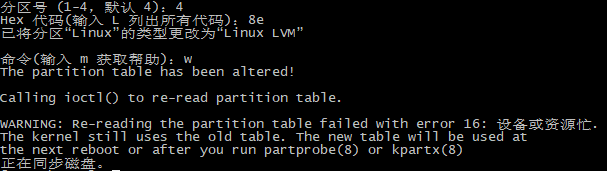
- 重启系统
shutdown -r now(必须执行)
4.对新增加的硬盘格式化
-
执行
mkfs.ext4 /dev/sda4(这里需要注意如果你们之前的分区号是3,应该执行的是mkfs.ext3 /dev/sda3)
5.添加新LVM到已有的LVM组,实现扩容
[root@h21 ~]#lvm /*进入lvm管理*/
lvm>pvcreate /dev/sda4 /*这是初始化刚才的分区,必须的*/
lvm>vgextend centos /dev/sda4 /*将初始化过的分区加入到虚拟卷组*/
lvm>lvextend -L +4.9G /dev/mapper/centos-root /*扩展已有卷的容量(注意容量大小)*/
lvm>pvdisplay /*查看卷容量,这时你会看到一个很大的卷了*/
lvm>quit /*退出*/
这里需要注意
lvm>lvextend -L +4.9G /dev/mapper/centos-root+4.9G是因为我扩容了5G; 如果在这一步遇到错误可能是因为磁盘剩余空间不足以创建目录,可以先释放一些空间,再执行命令
6.以上只是卷扩容,下面是文件系统的真正扩容
[root@h21 ~]#resize2fs /dev/mapper/centos-root
//resize2fs如果执行报错可以更改为 xfs_growfs /dev/mapper/centos-root
7.df -h 查看扩容后的空间
(如果扩容过程遇到问题,可以留言咨询,会及时回复)






















 790
790











 被折叠的 条评论
为什么被折叠?
被折叠的 条评论
为什么被折叠?








